E-Mail Adresse in Thunderbird einrichten
In diesem Beispiel legen wir die soeben im Plesk angelegte E-Mail Adresse, nun als E-Mail-Konto in Thunderbird an.
Wählen Sie in der Menüleiste von Thunderbird den Reiter "Extras" und klicken auf "Konten-Einstellungen.
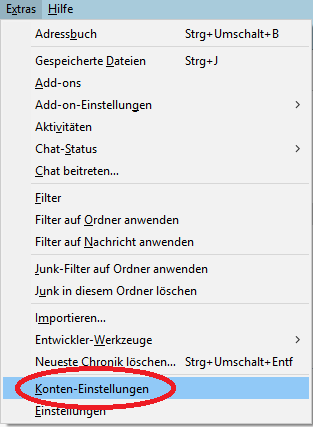
Schritt 2:
Wählen Sie im nun geöffneten Fenster unten Links den Reiter "Konten-Aktionen" und dann auf "E-Mail-Konto hinzufügen".
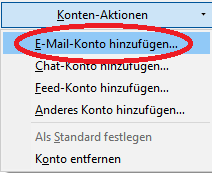
Schritt 3:
Geben Sie nun Ihren Namen, Ihre E-Mail Adresse und das von Ihnen gesetzte Kennwort an.
Wählen Sie dann "Weiter" und klicken anschließend auf "Manuell bearbeiten".
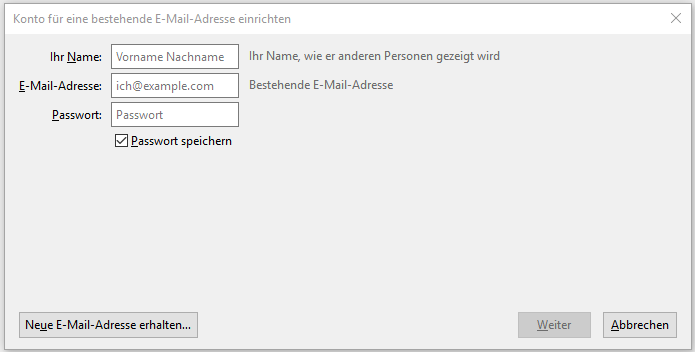
Schritt 4:
Hinterlegen Sie nun die Serverdetails für Ihr E-Mail-Konto und Ihre bevorzugte Variante POP3 / IMAP.
Ersetzen Sie "server.hosting-friends.de" mit Ihrem Servernamen, diesen haben Sie mit Ihren Zugangsdaten erhalten.
Ports: POP3: 995 IMAP: 993 SMTP: 465
Klicken Sie anschließend auf "Fertig" und schließen damit die Einrichtung ab.
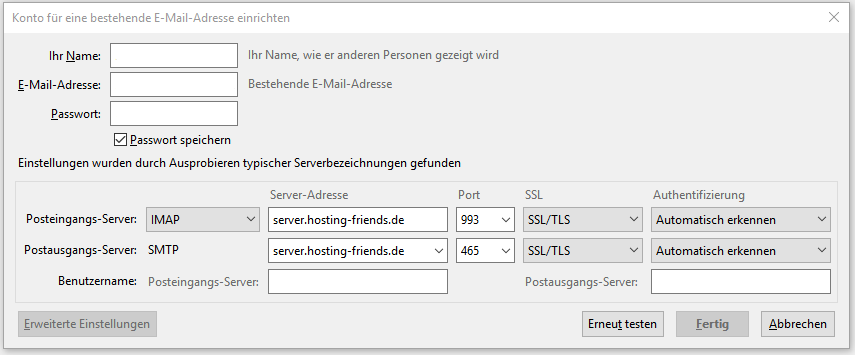
Schritt 5:
Konfigurieren Sie nun noch den SMTP Server.
Diesen finden Sie wie in Schritt 1 unter "Extras" - "Konten-Einstellungen" - "Postausgangs-Server (SMTP)".
Geben Sie bei Bedarf eine Beschreibung ein (1) passen den Servernamen an (2) und hinterlegen Ihre E-Mail-Adresse (3).
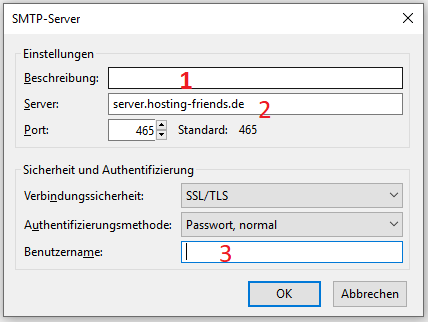
Schritt 6:
Bestätigen Sie die Einstellungen mit "OK". Ihre E-Mail-Adresse ist nun in Thunderbird eingerichtet.